Fix neben Seitenkonfiguration ist ein falscher Fehler in Windows 10/11
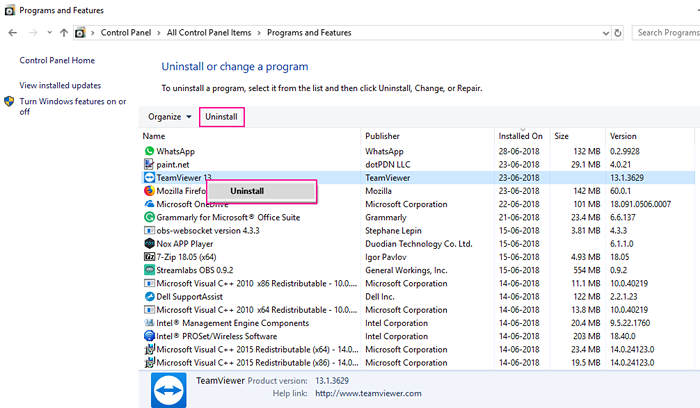
- 1051
- 273
- Phoebe Jeorga
Seite an Seitenkonfiguration ist ein falscher Fehler in Windows 10 wird von vielen Benutzern ausgesetzt, wenn sie versuchen, ein Programm zu starten, ein Programm zu installieren oder ein Programm zu deinstallieren. Das Verständnis dieses Fehlers ist etwas kompliziert, sodass wir das nicht behandeln, aber wir können Ihnen sicherlich helfen, dieses Problem zu lösen.
Wir haben einige Lösungen für gesammelt Seite an Seitenkonfiguration ist falsch Fehler hier, damit Sie Ihren Fehler problemlos beheben können. Sie müssen nicht alle Lösungen befolgen, einfach mit Lösung 1 beginnen und überprüfen, ob der Fehler behoben ist oder nicht. Wenn nicht, wechseln Sie zur nächsten Lösung.
Inhaltsverzeichnis
- Lösung 1 - Deinstallieren und installieren Sie Microsoft Visual C ++ Neuverteilbare Pakete
- Lösung 2 - Verwenden des Registrierungseditors
- Lösung 3 - Überprüfen Sie nach beschädigten Dateien
- Lösung 4 - Installationsprogramm erneut herunterladen
- Lösung 5 - Deinstallieren und installieren Sie das Programm
- Lösung 6 - Setzen Sie Ihren PC zurück
Lösung 1 - Deinstallieren und installieren Sie Microsoft Visual C ++ Neuverteilbare Pakete
Viele Programme verwenden Microsoft Visual Neuverteilbare Pakete, und wenn es nicht verfügbar oder beschädigt ist, kann dieser Fehler auftreten. Wenn Sie bei mehreren Programmen einen Fehler erhalten, kann die Beschädigung von Microsoft Visual Neuverteilbaren Paketen das Problem sein. Sie müssen es neu installieren, um den Fehler zu entfernen.
Schritt 1 - Befolgen. Lokalisieren Microsoft Visual Neuverteilbare Pakete von der Liste. Es kann ein oder mehr als ein oder eins sein.
Schritt 2 - Deinstallieren Sie alle, indem Sie auswählen Deinstallieren aus Klicken Sie mit der rechten Maustaste.
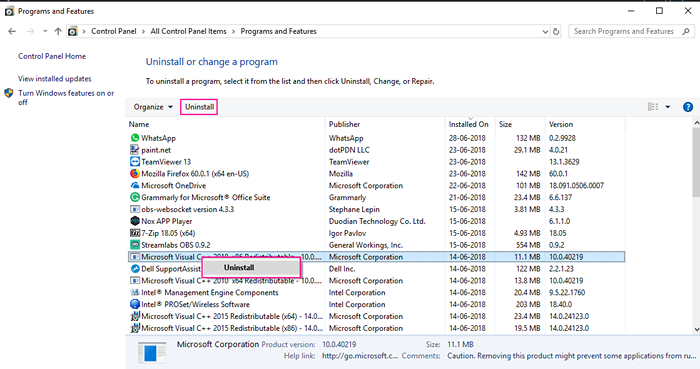
Schritt 3 - Gehen Sie zu Microsoft -Website und herunterladen Die Installationsdatei basierend auf Ihrer Computerarchitektur
SCHRITT 4 - Neustart dein Computer.
Versuchen Sie, sich für das Programm zu öffnen, in dem Sie vor den Fehlern konfrontiert waren.
Lösung 2 - Verwenden des Registrierungseditors
1. Drücken Sie Windows -Schlüssel + r Tasten Sie zusammen, um zu öffnen laufen.
2. Schreiben reflikt und klicken Sie auf OK, um den Registrierungsredakteur zu öffnen.
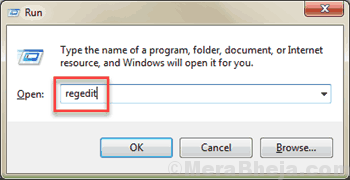
3. Gehen Sie nun zu der folgenden Adresse im Registrierungsredakteur.
HKEY_LOCAL_MACHINE \ Software \ Microsoft \ Windows \ Currentversion \ SideByside \ Gewinner \ x86_Policy.9.0.Microsoft.VC90.CRT_1FC8B3B9A1E18E3B_NONE_02D0010672FD8219.0
4. Klicken Sie nun auf der rechten Seite mit der rechten Maustaste auf Standard und klicken Sie auf Eigenschaften.
5. Stellen Sie nun sicher, dass die Wertdaten mit einem der vorhandenen Reg_Binary -Schlüssel gleich sind, der einen größeren Wert hat.
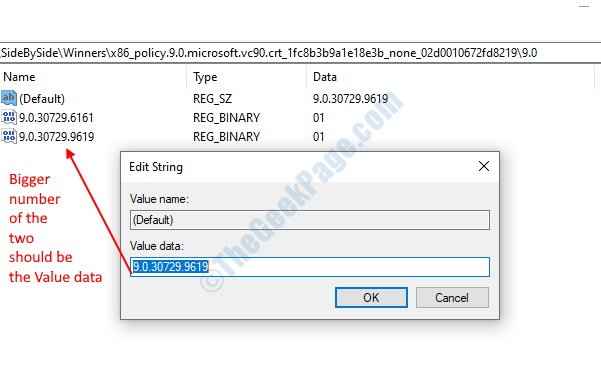
Wenn nicht, ändern Sie es auf die größeren Werte der beiden.
6. Schließen Sie den Registrierungsredakteur.
Lösung 3 - Überprüfen Sie nach beschädigten Dateien
Verfälschte Dateien auf Ihrem Computer können Ihnen eine Reihe von Fehlern geben, und dies ist auch eines davon. Wenn Ihr Computer Dateien beschädigt hat, ist dies die Ursache Ihres Fehlers. Befolgen Sie die folgenden Schritte, um beschädigte Dateien auf Ihrem PC zu erkennen und zu reparieren.
Schritt 1 - Drücken Sie die Fenster Schaltfläche und suchen Sie nach dem Eingabeaufforderung, Klicken Sie mit der rechten Maustaste darauf und wählen Sie Als Administrator ausführen.
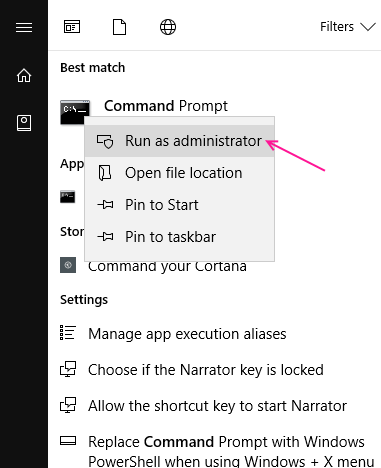
Schritt 2 - Drücken Sie Ja Auf der Eingabeaufforderung.
Schritt 3 - Typ Typ SFC /Scannow und drücken Sie die Eingabetaste.
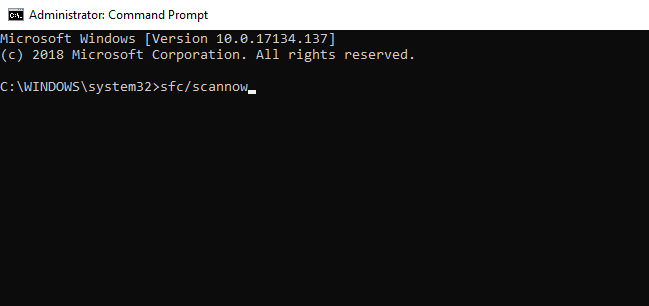
Schritt 4 - Der Scan dauert einige Zeit, um fertig zu werden. Wenn der Scan abgeschlossen ist, überprüfen Sie, ob der Fehler weg ist oder nicht.
Schritt 5 - Wenn Sie noch den Fehlertyp gegenübersehen Dism.Exe/Online/Cleanup-Image/Restorehealth und drücken Sie die Eingabetaste.
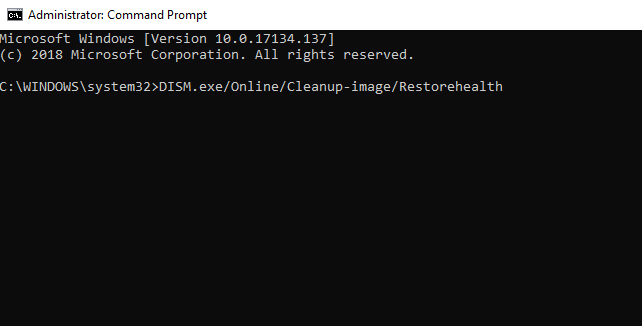
Schritt 6 - Warten Sie, bis der Scan abgeschlossen ist, und schließen Sie dann das Eingabeaufforderungfenster.
Öffnen Sie das Programm, mit dem Sie einen Fehler haben, und überprüfen Sie, ob der Fehler verschwunden ist oder nicht.
Lösung 4 - Installationsprogramm erneut herunterladen
Wenn Sie sich diesem Fehler bei der Installation eines Programms stellen. Wenn Sie das Programminstallationsprogramm nicht von einer offiziellen Quelle heruntergeladen haben, kann er beschädigt werden, da er nicht überprüft wird. Laden Sie das Programm von seiner offiziellen Website herunter und installieren Sie diese auf Ihrem PC. Höchstwahrscheinlich werden Sie das Problem jetzt nicht bekommen.
Lösung 5 - Deinstallieren und installieren Sie das Programm
Wenn Sie diesen Fehler in einem bestimmten Programm haben, muss Ihr Programm beschädigt werden. Sie müssen dieses Programm neu installieren, um dieses Problem zu lösen. Befolgen Sie diesen Vorgang, um jedes Programm zu deinstallieren und erneut zu installieren.
Schritt 1 - Öffnen Sie Laufen Fenster durch Schlagen Fenster Und R Tasten gleichzeitig.
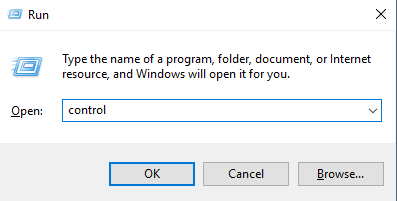
Schritt 2 - Typ Typ Kontrolle und klicken Sie OK.
Schritt 3 - Öffnen Programm und Funktionen von dem Schalttafel Hauptmenü.
SCHRITT 4 - Suchen Sie das Programm, das sich auf den Fehler befindet, und wählen Sie aus deinstallieren aus Klicken Sie mit der rechten Maustaste oder wählen Sie Programm und drücken Sie die Deinstallation/Reparatur Schaltfläche über der Programmliste.
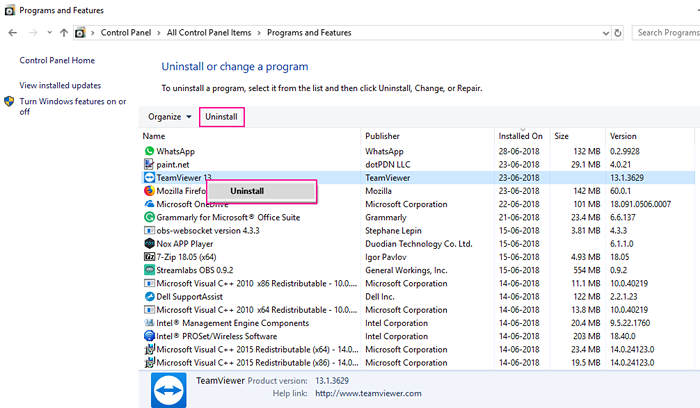
Schritt 5 - Öffnen Sie die offizielle Website des Programms und laden Sie die neueste stabile Version herunter und installieren Sie sie.
Lösung 6 - Setzen Sie Ihren PC zurück
Wenn Sie nach dem Ausprobieren dieser 4 Methoden immer noch den Fehler erhalten, müssen Sie Ihren PC zurücksetzen. Durch das Zurücksetzen werden Windows 10 erneut auf Ihrem Computer installiert, sodass Sie diesen Fehler nicht erneut erhalten.
Bitte beachten Sie jedoch, dass Reset alle Ihre Dateien und das Programm löscht. Nehmen Sie zuerst die Sicherung Ihrer Dinge und befolgen Sie dann diesen Vorgang.
Schritt 1 - Öffnen Sie Einstellungen von dem Start Speisekarte.
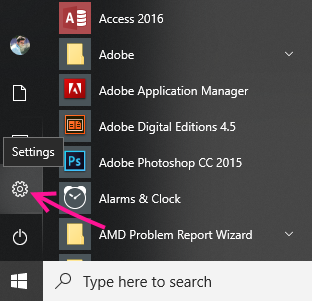
Schritt 2 - Wählen Sie aus Update & Sicherheit und auswählen Erholung Aus dem linken Menü.
Schritt 3 - Hier finden Sie diese PC -Option hier oben zurück. Klicke auf Loslegen mit der Wiederherstellung des PCs zu beginnen.
Schritt 4 - Wählen Sie Alles entfernen.
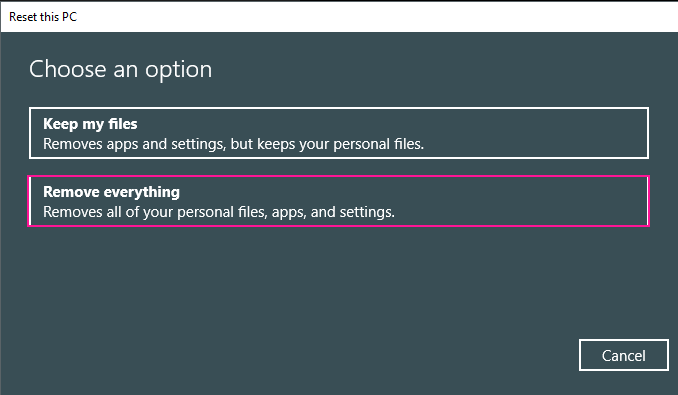
Das Zurücksetzen Ihres PCs dauert einige Zeit, aber nach dem Zurücksetzen werden Sie keinen Fehler haben und Sie können das Programm genießen, auf dem Sie diesen Fehler erhalten haben.
- « Beheben Anwendungsfehler 0xc000007b in Windows 10
- Fix Wi-Fi hat keine gültige IP-Konfiguration in Windows 10 »

